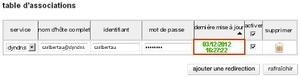Livebox Pro V3 : configurer le service DynDNS
Vous avez créé un compte DynDNS. Les étapes suivantes vous expliquent comment associer un nom de domaine lié à une adresse IP.
- Accédez à l’interface de configuration de votre Livebox Pro V3.
- Dans le menu déroulant, sélectionnez mode avancé.
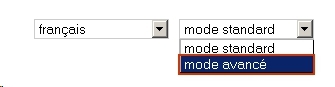
Dans le menu ma configuration WiFi et Livebox, cliquez sur DynDNS.
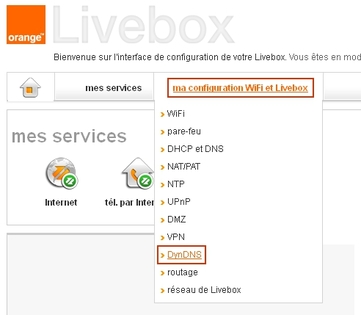
Si la fenêtre d’authentification apparaît :
- Entrez vos identifiants :
- Utilisateur : admin.
- Mot de passe : si vous ne l’avez jamais modifié, celui-ci est par défaut composé des huit premiers caractères de la clé de sécurité de votre Livebox.
- Cliquez sur le bouton se connecter.
Si la case se souvenir de ce mot de passe a été cochée au préalable, cette fenêtre d’authentification n’apparaîtra pas et vous pouvez passer directement à l’étape suivante.
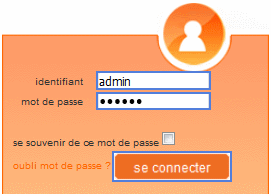
Dans la rubrique table d’associations, cliquez sur le bouton ajouter une redirection.
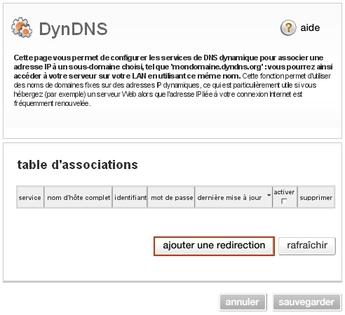
- Dans la fenêtre qui apparaît, remplissez les champs à l’aide des informations saisies précédemment lors de la création de votre compte DynDNS :
- Nom d’hôte complet : champ Hostname de la fenêtre Add New Hostname.
- Identifiant : champ Username de la fenêtre Create an account or log in to continue.
- Mot de passe : champ Password de la fenêtre Create an account or log in to continue.
- Cochez la case Activer puis cliquez sur le bouton Sauvegarder.

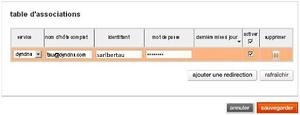
La mise à jour de votre Livebox Pro V3 commence.
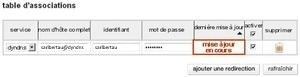
Le service est fonctionnel en moins de 5 minutes. La date et l’heure de la dernière mise à jour sont alors affichées.
Vous pouvez dès à présent ajouter des utilisateurs pour une connexion sur votre réseau privé.